
Canon prentarar eru aðgreindar með tilviljun og áreiðanleika: Sumar gerðir þjóna stundum meira en 10 ár. Á hinn bóginn snýr það um vandamál ökumanna, til að leysa þig í dag og hjálpa þér.
Ökumenn fyrir Canon I-Sensys LBP6000
Hlaða niður hugbúnaði fyrir þessa prentara getur verið fjórar mismunandi leiðir. Ekki eru allir þeirra hentugur fyrir hverja útgáfu stýrikerfisins, svo fyrst lesið kynnt, og aðeins þá velja besta fyrir tilteknar aðstæður.Við tökum athygli þína á næstu staðreynd. Meðal Canon vörur er prentari með fyrirmyndarnúmer F158200. Svo er þessi prentari og Canon I-Sensys LBP6000 sama tæki, vegna þess að ökumaðurinn frá síðari er fullkomlega hentugur fyrir Canon F158200.
Aðferð 1: Canon Stuðningur Portal
Framleiðandi tækisins sem um ræðir er frægur fyrir langa stuðning við vörur sínar, vegna þess að þú getur sótt ökumenn á opinberu vefsíðu, jafnvel fyrir svona gamla prentara.
Canon styðja síðuna
- Eftir að þú hefur hlaðið inn síðunni skaltu finna leitarvélina og skrifa nafnið á viðkomandi prentara, LBP6000, smelltu síðan á niðurstöðuna í sprettiglugganum. Í þessu tilviki skiptir það ekki máli hvers konar endurskoðun hvort - ökumenn eru samhæfar bæði.
- Veldu viðeigandi útgáfu og losun stýrikerfisins - fyrir þetta skaltu einfaldlega smella á merktu svæði og nota fellilistann.
- Næst skaltu fara á listann yfir ökumenn, vertu viss um að lesa upplýsingarnar og til að byrja að hlaða niður skaltu smella á niðurhalshnappinn.
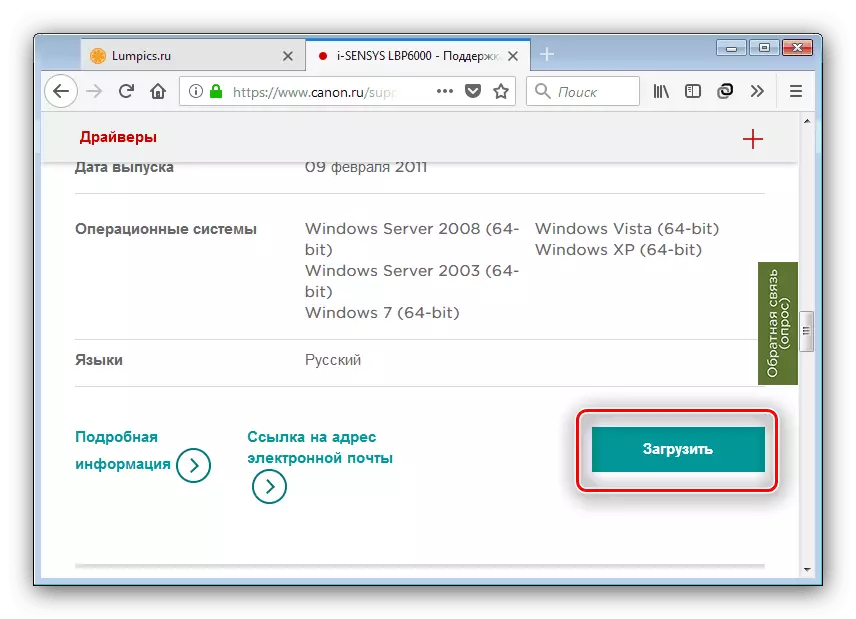
Til að halda áfram þarftu að lesa og samþykkja leyfisveitingarsamninginn og taka eftir samsvarandi hlut og nota aftur "Download" hnappinn.
- The sækja skrá er sjálf-útdráttur skjalasafn - bara hlaupa það, og þá fara í birtingar möppu og opna Setup.exe skrána.
- Setjið ökumanninn eftir uppsetningarhjálparleiðbeiningarnar.

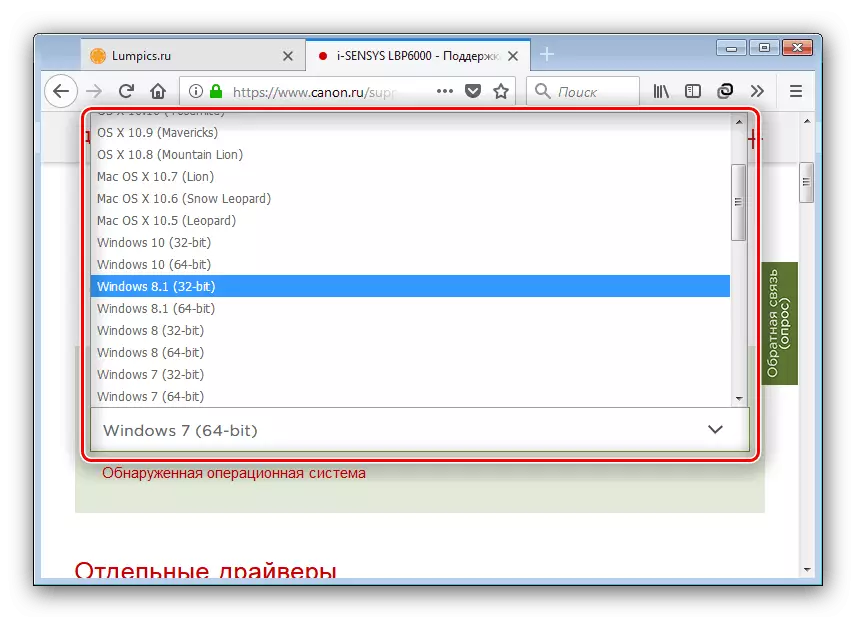


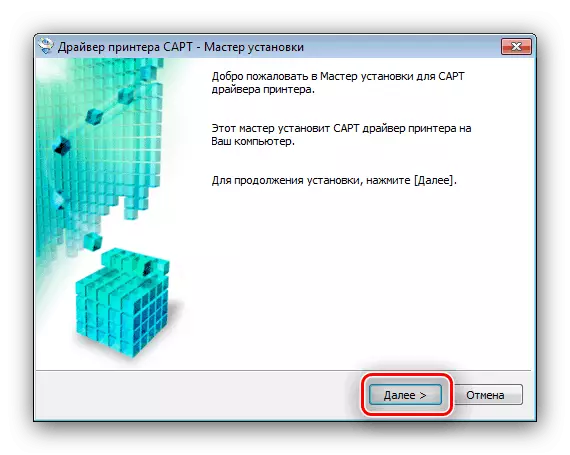
Þessi aðferð er hentugur fyrir alla valkosti fyrir stýrikerfi, svo það er æskilegt að nota það.
Aðferð 2: Umsóknir frá þriðja aðila
Þú getur líka leyst ökumanninn með ökumönnum fyrir Canon LBP6000 með sérstökum forritum sem geta skannað búnaðinn og valið ökumenn til þess. Það eru fleiri en tugi svipaðar vörur, þannig að finna hentugt er ekki erfitt.
Lesa meira: Forrit til að setja upp ökumenn
Við ráðleggjum þér að borga eftirtekt til Driverpack lausn sem einfaldasta forritið í daglegu lífi.

Lexía: Hvernig á að uppfæra ökumenn með því að nota Driverpack lausnina
Þessi valkostur er einnig alhliða, en sýnir mest á móti Windows 7 sem 32- og 64 bita útgáfur.
Aðferð 3: Tæki Hardware Name
Ef það er engin hæfni til að nota stuðningssvæðið og á sama tíma er ekki hægt að setja upp þriðja aðila umsókn, þá mun vélbúnaðarheiti tækisins koma til bjargar, einnig þekkt sem vélbúnaðarnúmer. Fyrir Canon I-Sensys LBP6000 lítur það út eins og þetta:
USBPrint \ Canonlbp6000 / LBP601877Deb
Þetta auðkenni ætti að nota á vefsvæðum eins og getstrivers, devid eða online útgáfa af ökumannlausninni sem nefnt er hér að ofan. Dæmi um að nota vélbúnaðarheiti til að leita að hugbúnaði Finndu eftirfarandi tengil.

Lesa meira: Hvernig á að finna búnað ID bílstjóri
Þessi aðferð gildir einnig um alhliða, en fyrrnefnd þjónusta hefur oft ekki ökumenn fyrir nýjustu útgáfur af OS frá Microsoft.
Aðferð 4: Kerfisaðgerðir
Síðarnefndu í dag, aðferðin felur í sér notkun Windows kerfisgetu til að setja upp hugbúnaðinn í tækið sem er til umfjöllunar. Þú þarft að bregðast við samkvæmt eftirfarandi reiknirit:
- Opnaðu "Start" og hringdu í "tæki og prentara".
- Smelltu á "Uppsetning prentara" efst á sjóðsins.
- Veldu Port og smelltu á Next.
- Fyrir Windows 8 og 8.1, farðu strax í næsta skref, og fyrir sjöunda útgáfuna af Windows í glugganum sem birtist, ýttu á Windows Update Center: Ökumenn til Canon LBP6000 vantar í afhendingu sett af þessari útgáfu, en í boði á netinu.
- Bíddu eftir að þættirnir á að hlaða, og síðan í vinstri listanum skaltu velja "Canon", í hægri - "Canon I-Sensys LBP6000" og staðfesta aðgerðina með því að ýta á "Next" hnappinn.
- Veldu nafn fyrir prentara og notaðu "Next" aftur - The hvíla af the manipulation þýðir mun gera það sjálfur.




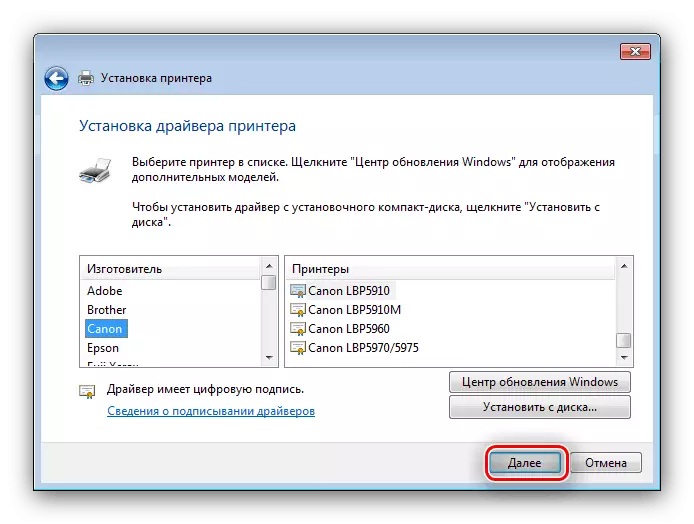

Lýst aðferð er hentugur fyrir glugga aðeins til 8,1 innifalið - af einhverjum ástæðum í tíunda útgáfunni af Redmond OS bílstjóri til prentara sem er að ræða er alveg fjarverandi.
Niðurstaða
Við skoðuðum fjóra vinsælustu ökumannaðferðirnar fyrir Canon I-Sensys LBP6000, þar sem við komumst að því að besta lausnin muni hlaða niður nauðsynlegum hugbúnaði frá opinberu vefsíðunni.
